鲁博警察
最后修改时间:2023 年 6 月 26 日所需插件:Ruby
IntelliJ IDEA 支持与RuboCop集成,并使您能够在 IDE 内(例如在代码编辑器中)修复其问题。
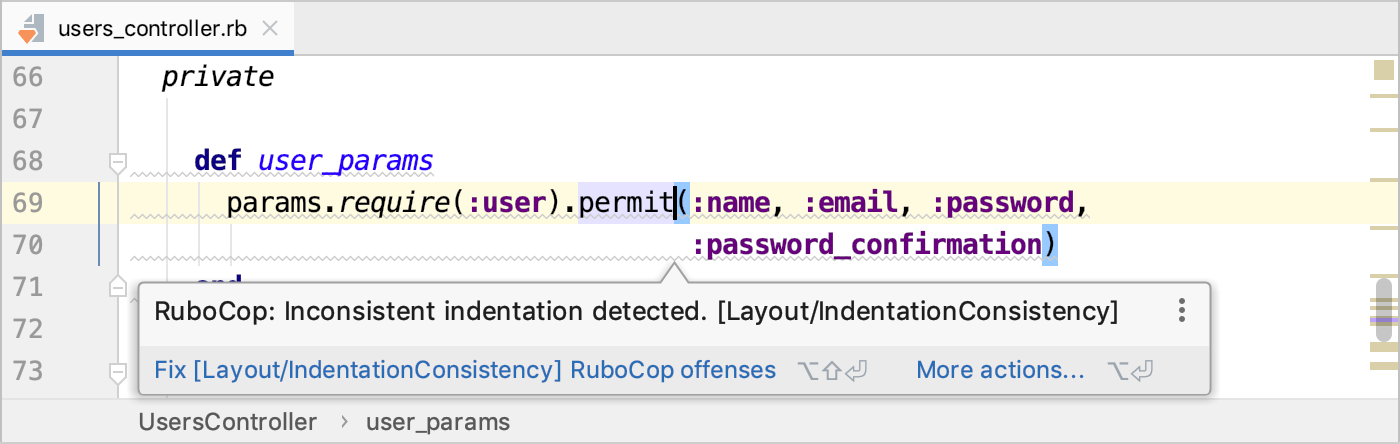
您还可以检查整个项目并在单个报告中显示所有 RuboCop 警告。
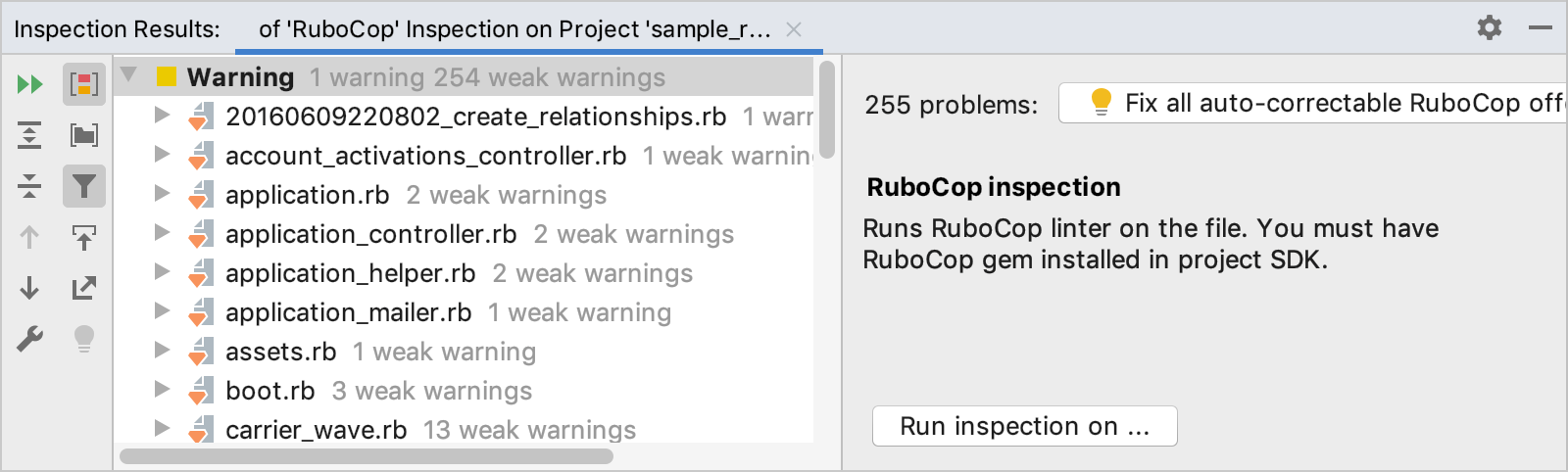
如有必要,您可以启用标准包装器并使用它来分析项目源。
安装 RuboCop/标准 gem
默认情况下,IntelliJ IDEA 中启用RuboCop检查,并且需要在项目的 SDK中安装“rubocop”gem 。如果未安装此 gem,IntelliJ IDEA 将建议执行此操作。
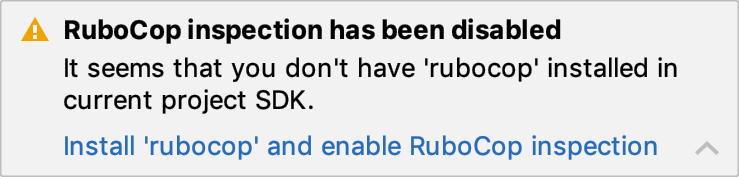
如果您想使用 Standard 来分析您的项目,请将“standard”gem 添加到您的Gemfile中并安装它。
启用/禁用 RuboCop 和标准检查
要启用或禁用RuboCop和标准检查,请执行以下操作:
打开“设置”对话框。CtrlAlt0S
转到编辑器 | 检查页面并在Ruby下启用/禁用RuboCop检查 | 宝石和宝石管理。
如有必要,启用使用“标准”gem选项以使用标准包装器。
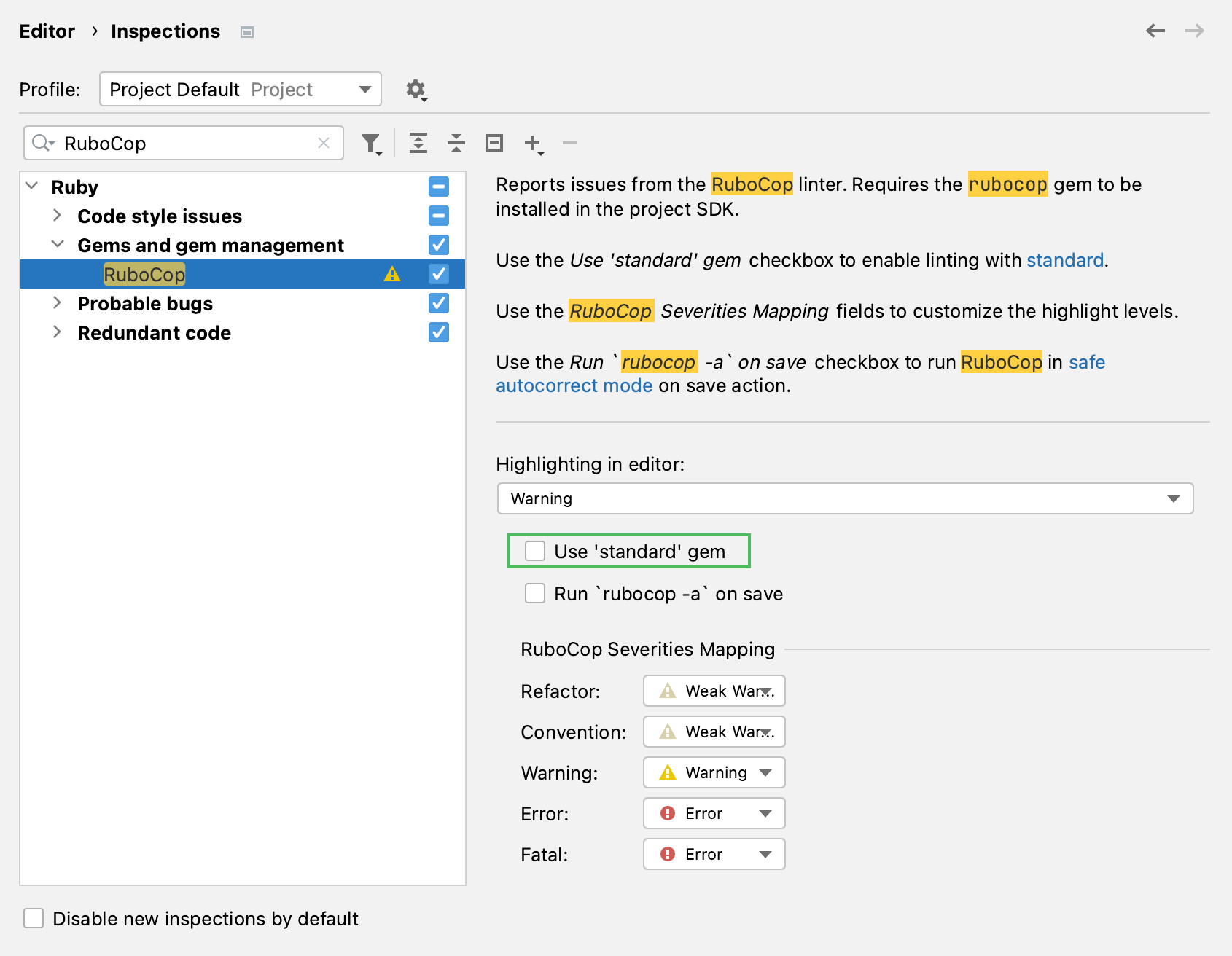
在编辑器中修复 RuboCop 的错误
启用 RuboCop 检查后,IntelliJ IDEA 在代码编辑器中突出显示其违规行为。要查看警告描述并修复它,请执行以下操作:
将插入符号放在突出显示的区域并按。CtrlF1
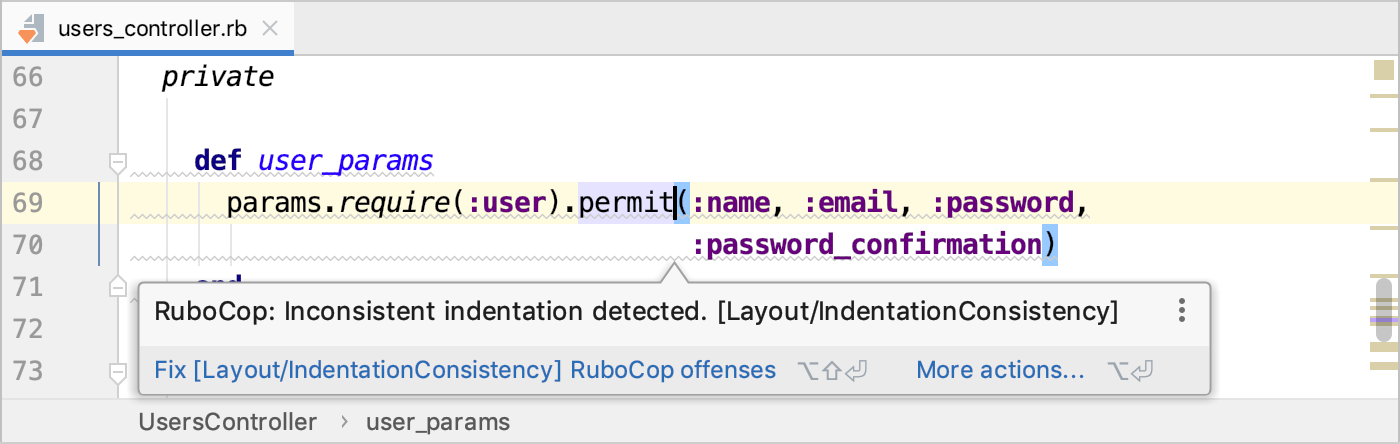
要修复该问题,请按。您可以修复文件中的所有建议的罪行,也可以仅应用类别罪行或警察部门的特定修复。AltEnter
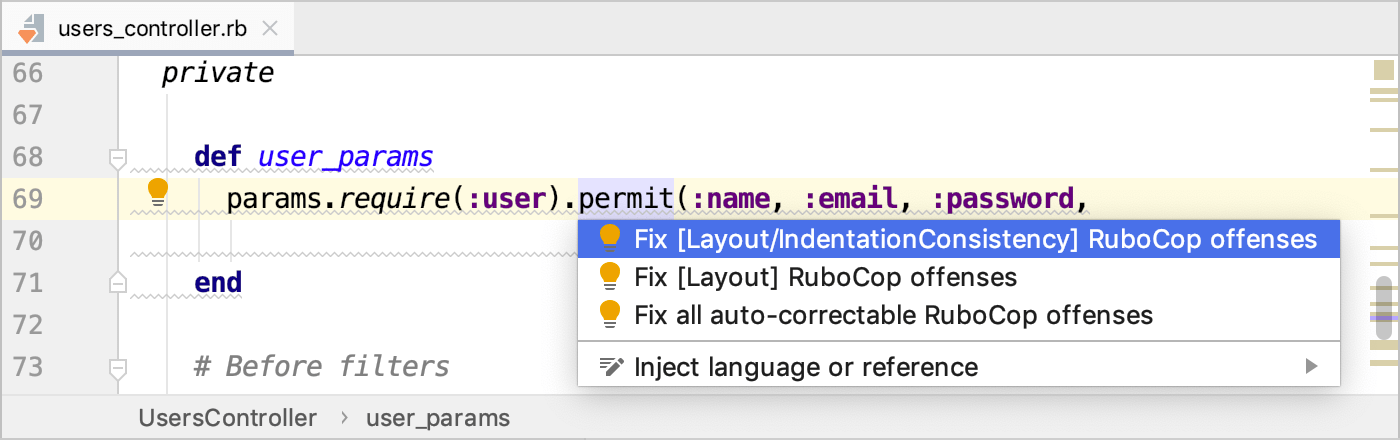
运行 Rubocop 检查
IntelliJ IDEA 使您能够通过运行相应的检查来查找整个项目的 RuboCop 违规行为。为此,请按照以下步骤操作:
从主菜单,转到代码 | 分析代码 | 按名称运行检查 ...。CtrlAltShift0I
在弹出窗口中,找到RuboCop并按。Enter
在“运行‘RuboCop’”对话框中,指定要分析的文件范围。如有必要,启用Use 'standard' gem。单击“确定”。
等待 IntelliJ IDEA 分析您的项目。在检查结果工具窗口中,您可以探索 RuboCop 攻击并使用修复所有可自动更正的 RuboCop 攻击按钮修复可自动更正的攻击。
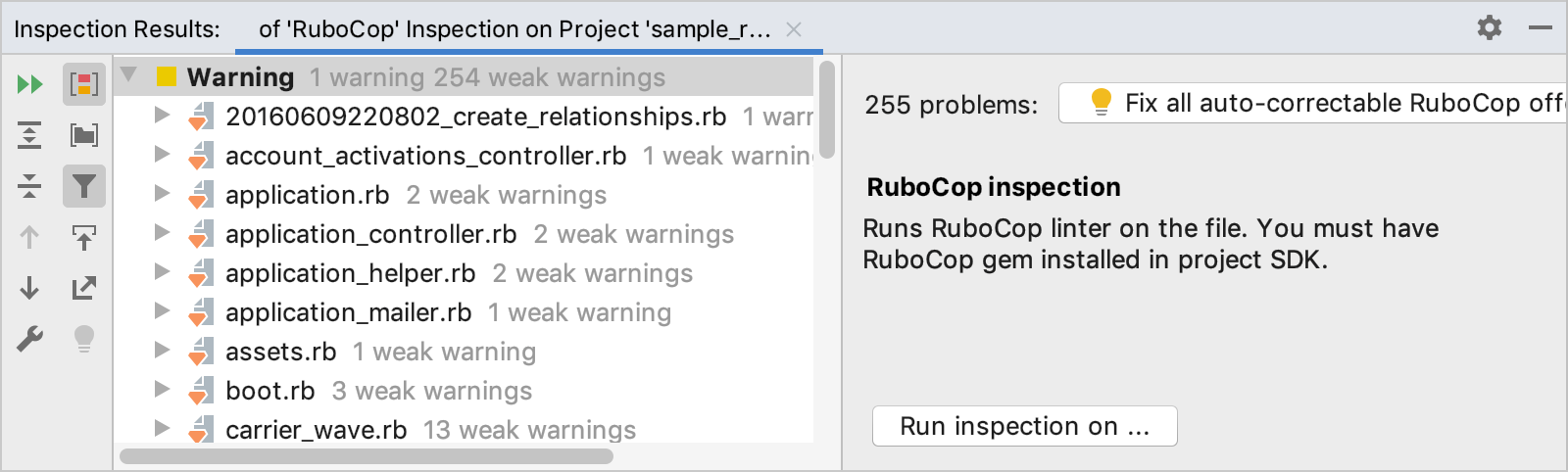
您还可以浏览各个文件并应用集体犯罪或警察部门的特定修复程序。
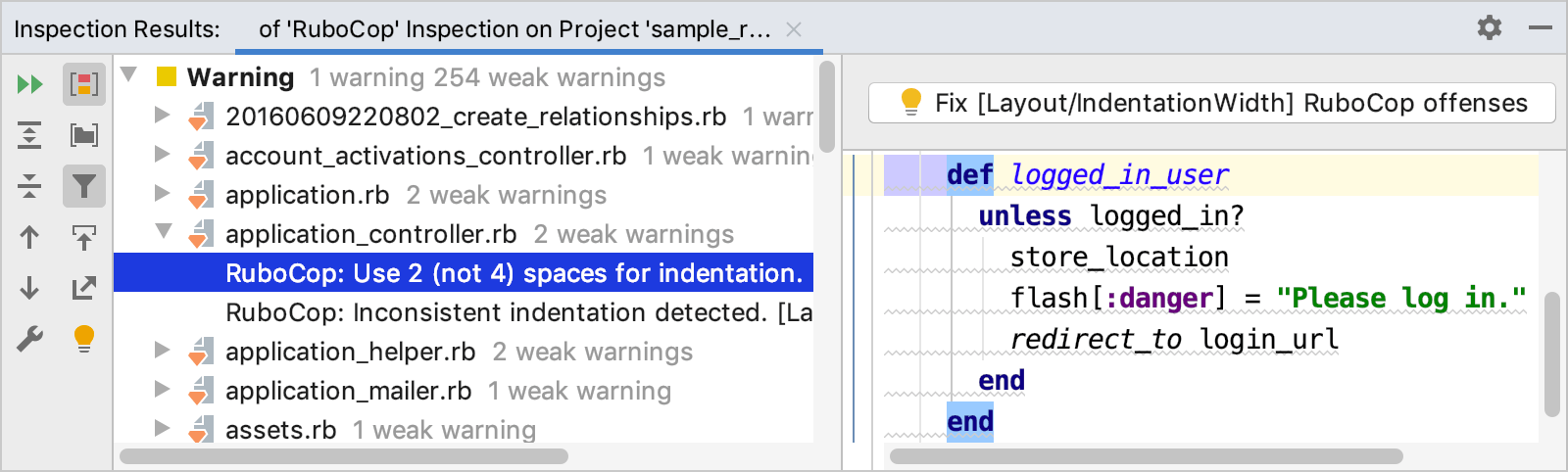
保存时运行 RuboCop
您可以将 IntelliJ IDEA 配置为在每次保存更改时自动启动 RuboCop 并在安全模式下自动更正您的代码。
在“设置”对话框 ( ) 中,选择编辑器 | 检查。CtrlAlt0S
选择Ruby |下的RuboCop检查 宝石和宝石管理。
选择“保存时运行‘rubocop -a’”选项以在保存时启用 RuboCop 自动更正。
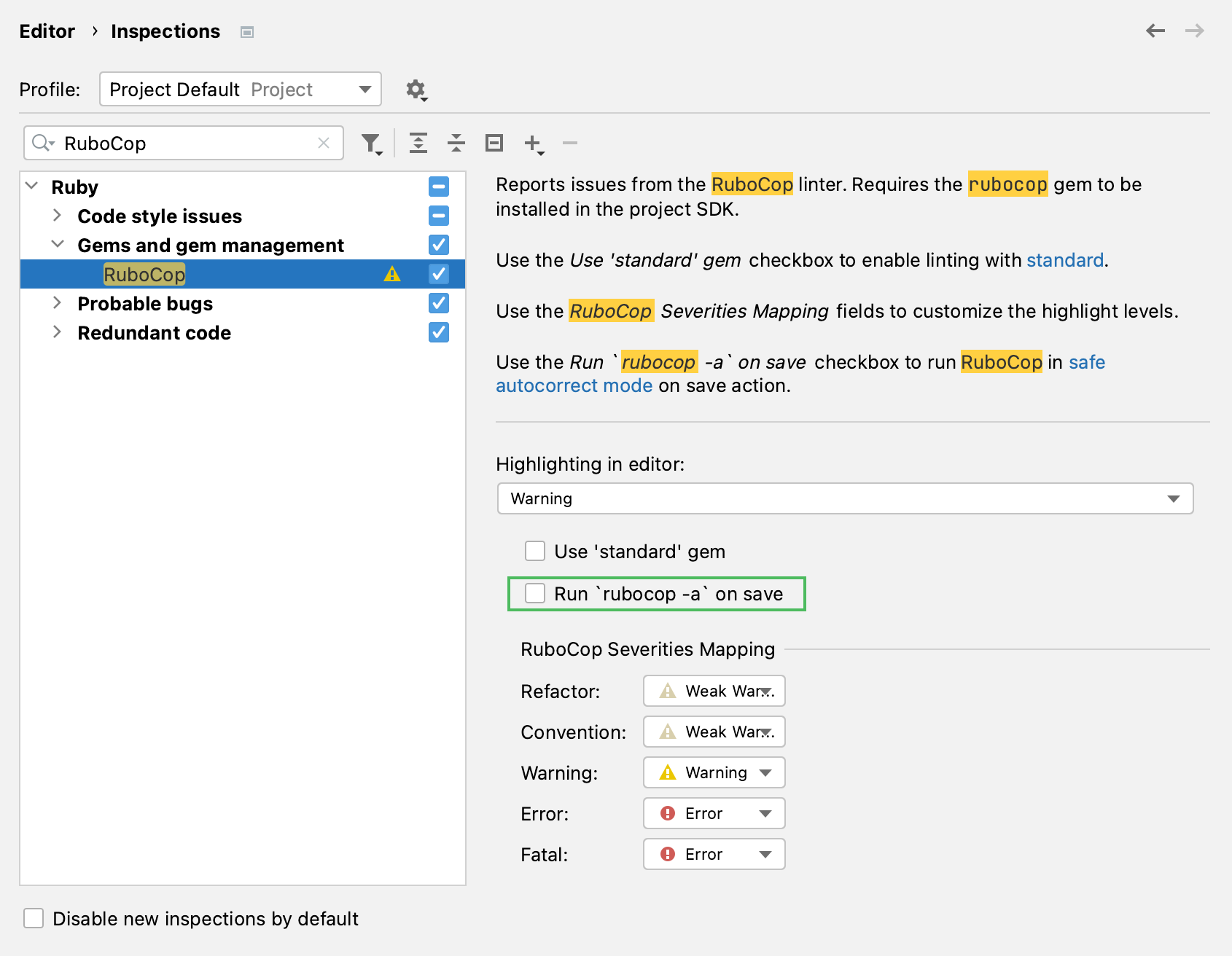
单击“确定”应用更改。
映射 RuboCop 和 IDE 严重性
默认情况下,IntelliJ IDEA按以下方式映射 RuboCop严重性和检查严重性:
RuboCop 严重性 | 检查严格程度 |
|---|---|
重构、约定 | 弱警告 |
警告 | 警告 |
错误,致命 | 错误 |
要更改默认映射,请按照以下步骤操作:
打开“设置”对话框。CtrlAlt0S
转到编辑器 | 检查页面并选择RuboCop检查。
在RuboCop 严重性映射组中配置 RuboCop 严重性如何映射到检查严重性。
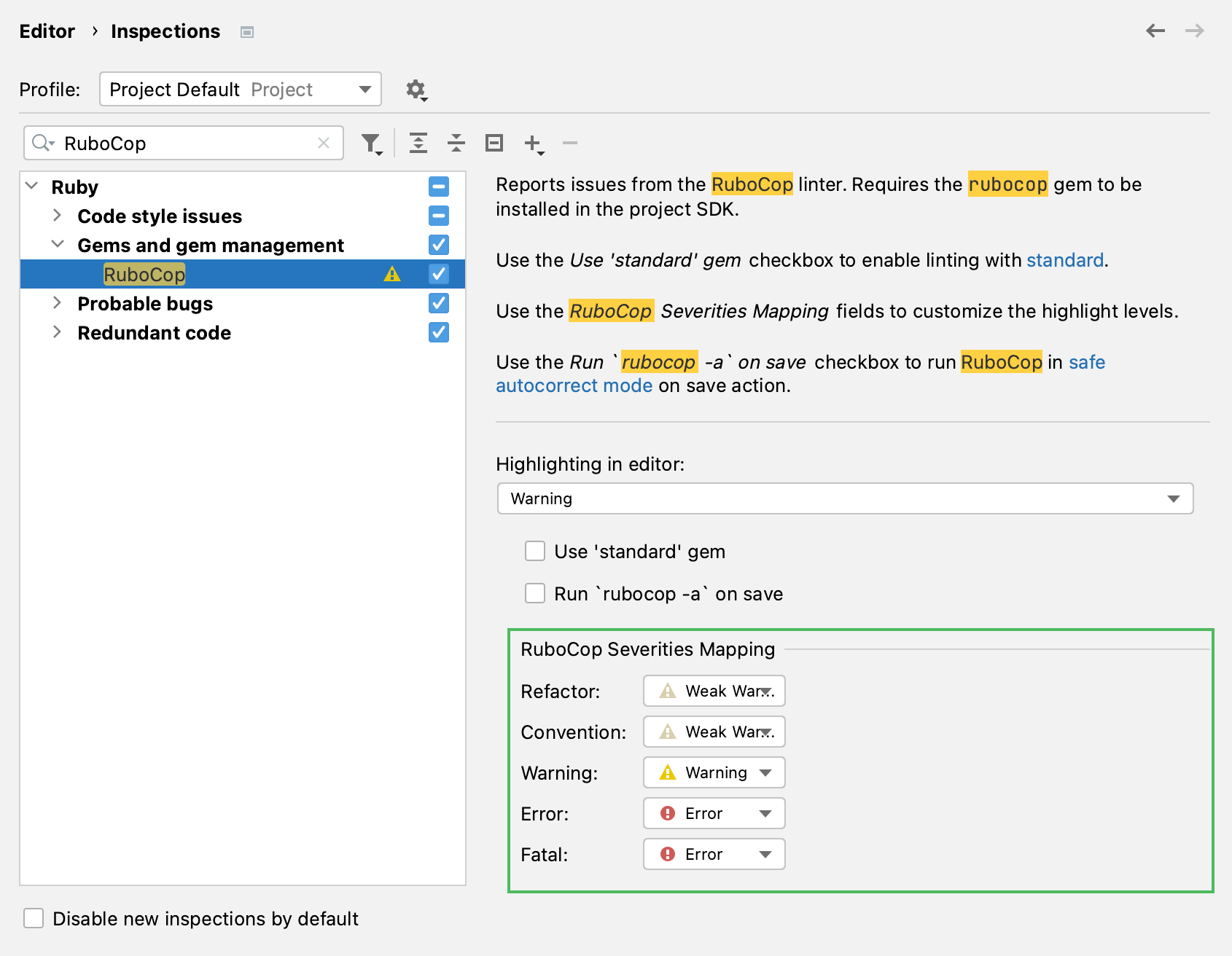
.rubocop.yml
IntelliJ IDEA 会考虑.rubocop.yml文件中指定的所有设置。例如,如果您禁用指定警察部门的某些检查,编辑器将不会显示相应的犯罪行为。而且,这些违规行为不会显示在RuboCop 检查报告中。
笔记
一些 RuboCop 检查取决于 Ruby 解释器版本。确保为 RuboCop 配置的目标 Ruby 版本与为项目指定的Ruby 解释器相同。
如何:使用自定义选项对打开的文件运行 RuboCop
有时需要使用自定义选项对当前打开的文件运行 RuboCop。例如,当 RuboCop 检查被禁用时,或者您想要为特定 RuboCop 操作分配快捷方式时,这可能很有用。
在此示例中,我们将展示如何使用 RuboCop 作为外部工具来纠正当前打开的文件中的布局错误。
创建自定义 RuboCop 操作
在设置对话框 ( ) 中,选择工具 | 外部工具。CtrlAlt0S
单击
并指定以下设置:
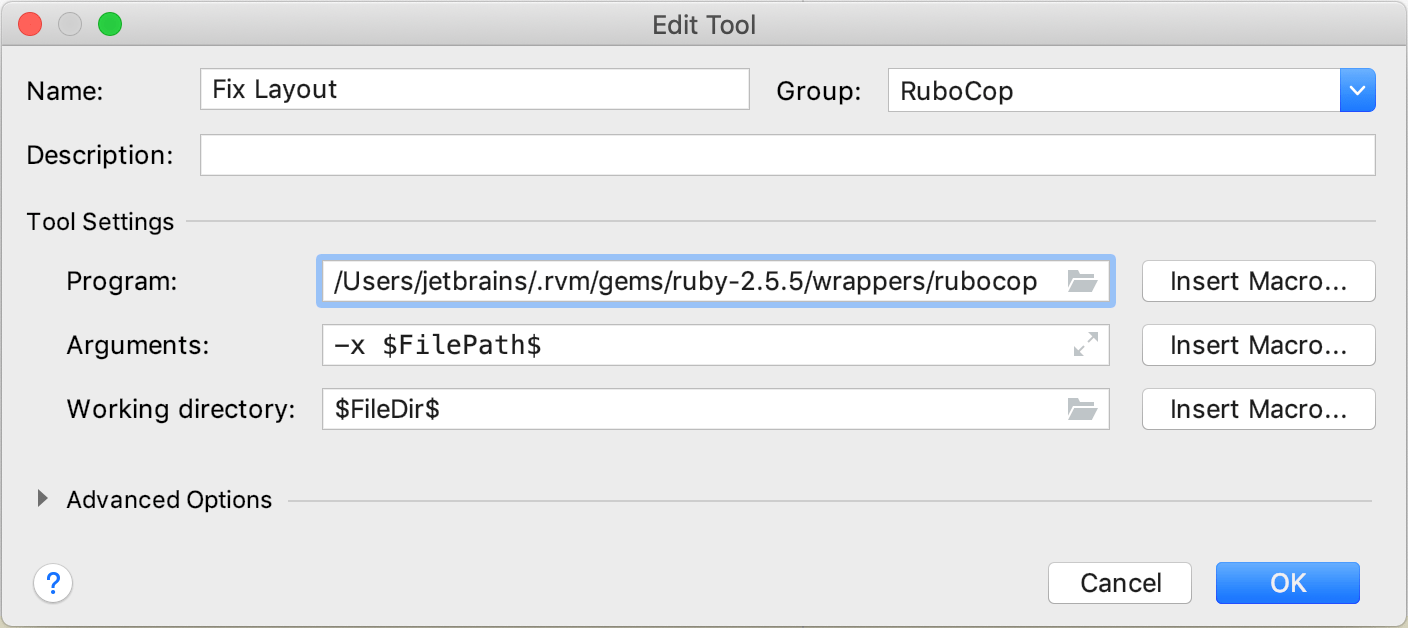
名称:将在 IntelliJ IDEA 界面( “工具”菜单和上下文菜单)中显示的菜单命令。
组:命令所属组的名称。您可以选择现有组或键入新组的名称。
Program:RuboCop 可执行文件的名称。
Arguments:传递给可执行文件的参数,就像您在命令行上指定的那样。在这里,我们使用
-xRuboCop 选项仅对当前文件运行布局警察。工作目录:执行该工具的当前工作目录的路径。
单击“确定”添加该工具,然后应用更改。
(可选)为创建的操作分配快捷方式。在“设置”对话框 ( ) 中,选择“键盘映射” ,在RuboCop节点下找到“修复布局”操作并指定快捷方式。CtrlAlt0S
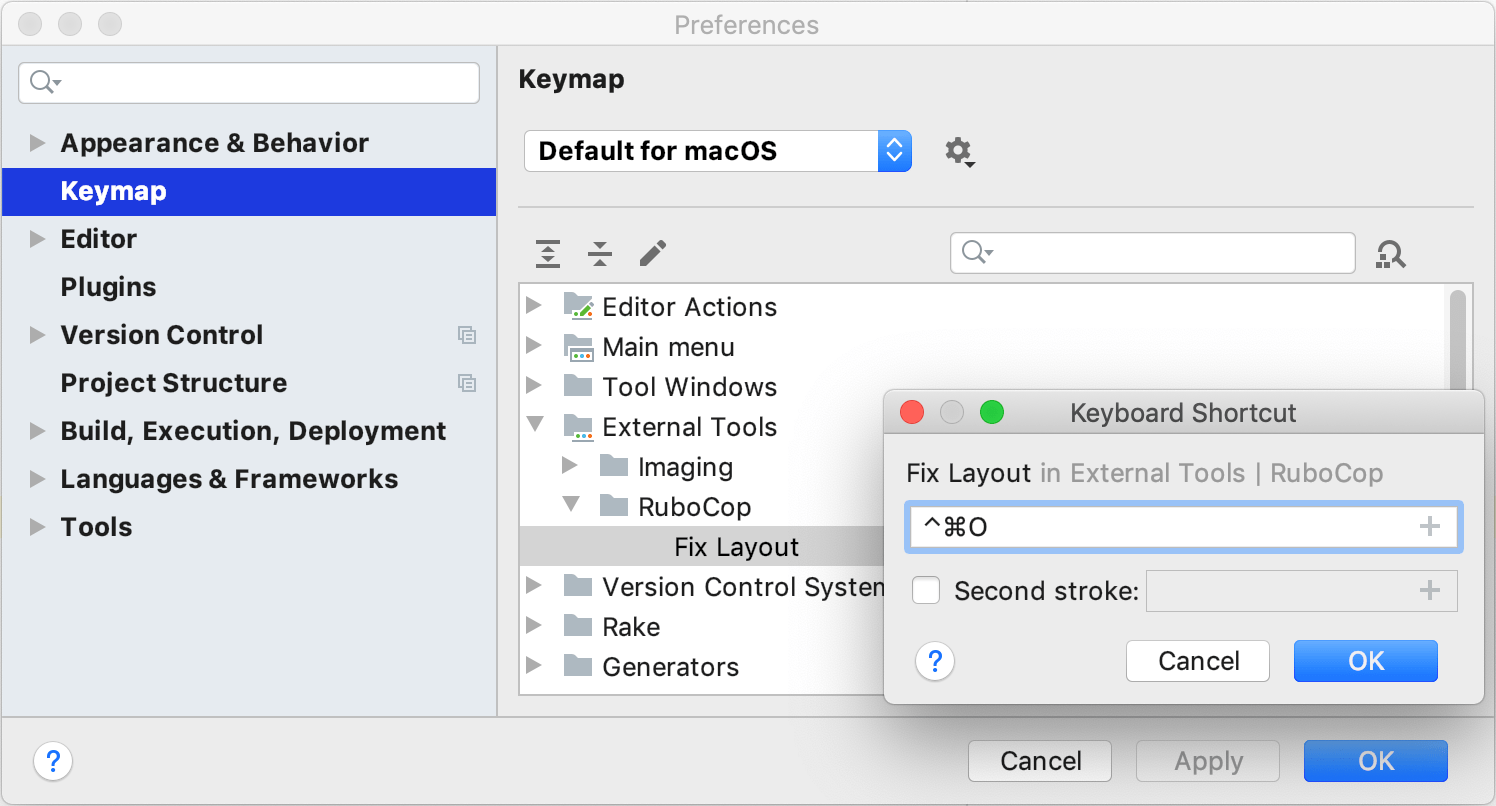
运行自定义 RuboCop 操作
要运行创建的 RuboCop 操作,请转到“工具”主菜单或使用文件的上下文菜单。
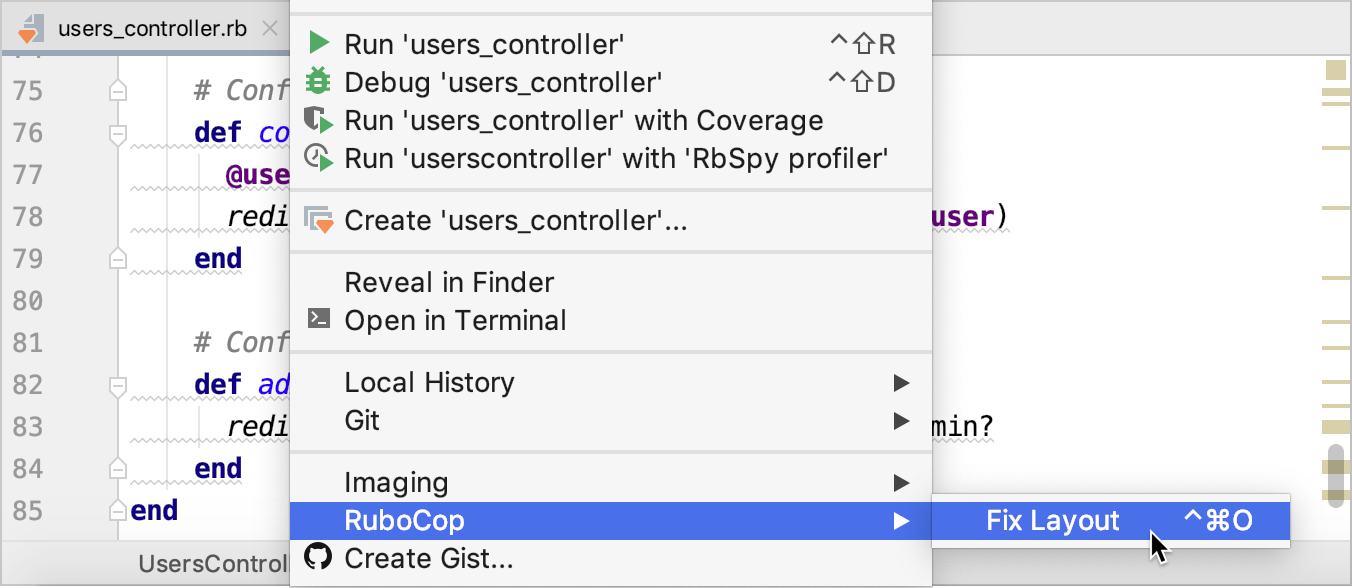
当命令运行时,其输出显示在“运行”工具窗口中:
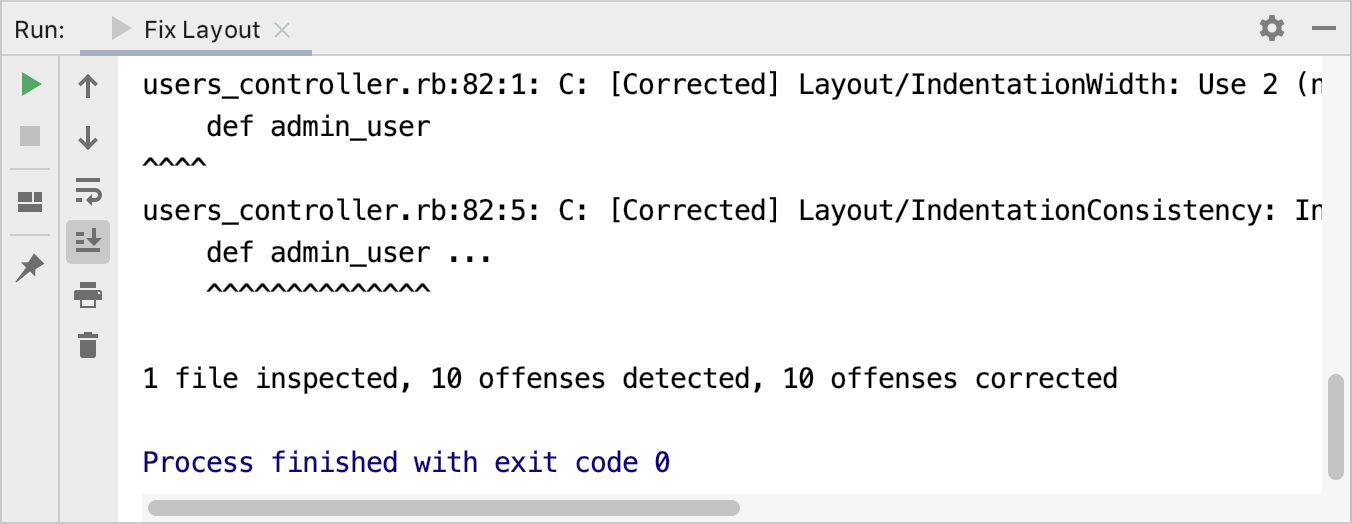
感谢您的反馈意见!